kmplayer设置播放速度的方法
时间:2023-08-24 17:08:09作者:极光下载站人气:0
kmplayer是一款音视频播放器,大家可以通过该软件进行友好的播放视频或者音频,在播放视频的过程中,播放的速度是可以进行自定义调整的,在kmplayer中提供了快、慢、普通三种速度,并且也可以进行自定义设置播放的速度,在kmplayer播放器在设置播放速度的时候是可以进行相应快捷键操作的,从而可以快速的通过快捷键来调节播放的速度,只需要播放的子选项中进行操作即可,下方是关于如何使用kmplayer设置播放速度的具体操作方法,如果你需要的情况下可以看看方法教程,希望对大家有所帮助。
方法步骤
1.首先需要将kmplayer打开,之后在页面中通过鼠标右键点击页面,在打开的菜单选项中,选择【打开文件】按钮将本地中视频文件导入进来。

2.想要调整播放速度的话,那么将鼠标进行右键,在页面中弹出的菜单选项中,选择【播放】选项。
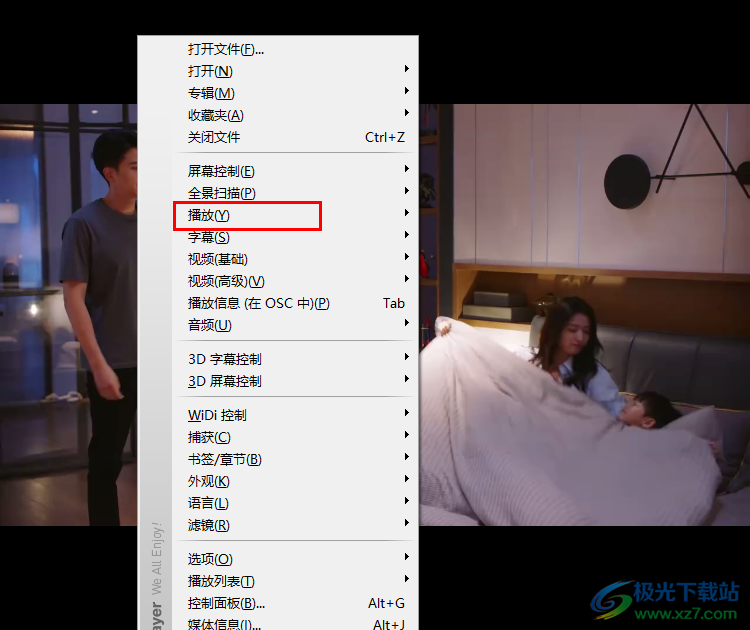
3.之后在播放的子选项中,即可查看到有几种设置播放速度的方法,可以选择慢、普通和快,或者点击【自定义速度】进行设置。
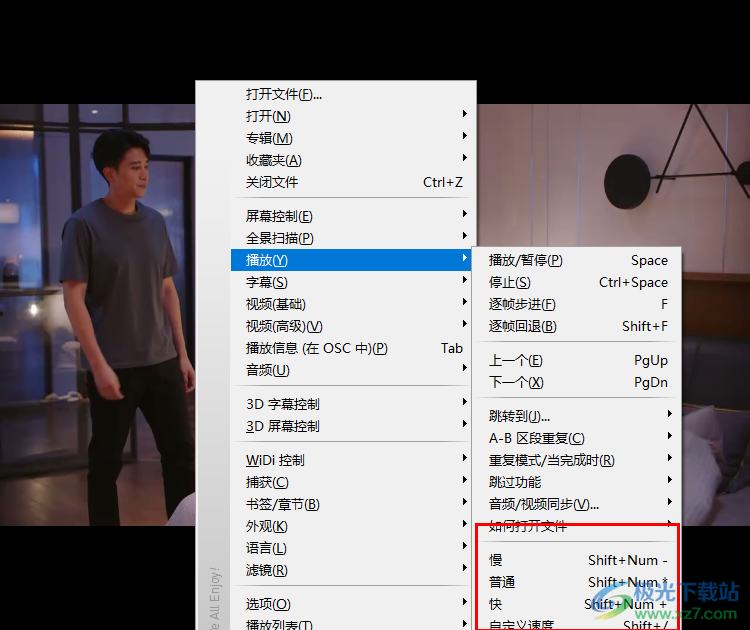
4.当你选择【快】,那么当你播放视频的时候,页面就会进行快速的播放,并且在页面的左上角的位置会显示当前播放速度比例,此外,你也可以通过快、慢、普通等快捷键进行快速的设置速度。

5.或者你也可以在播放的子选项中进行设置跳转,可以跳转到5秒快退、30秒快进等。
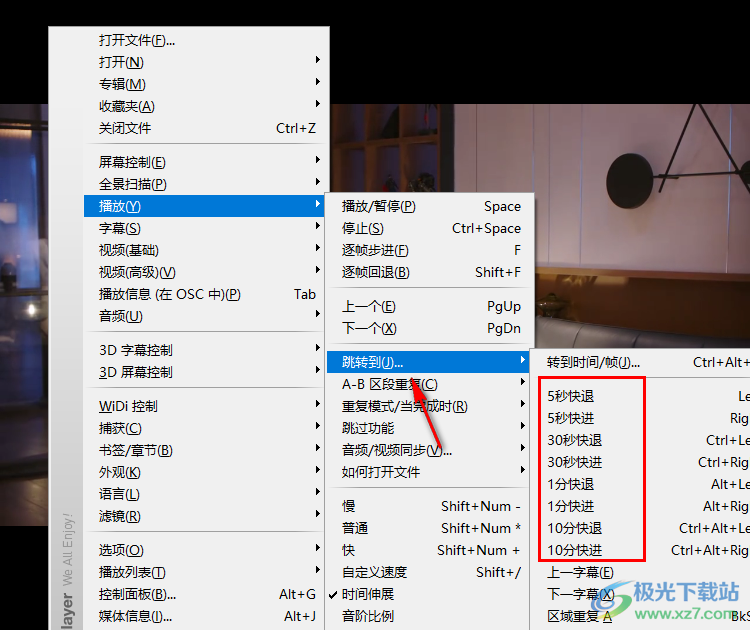
以上就是关于如何使用kmplayer设置播放速度的具体操作方法,大家在进行视频的播放过程中,会对播放速度进行调整,那么就可以按照上述的方法进行操作,可以根据自己的需求进行任意的设置视频的播放快慢,感兴趣的话可以操作试试。

大小:47.30 MB版本:v4.2.2.61 电脑版环境:WinAll, WinXP, Win7
- 进入下载

网友评论